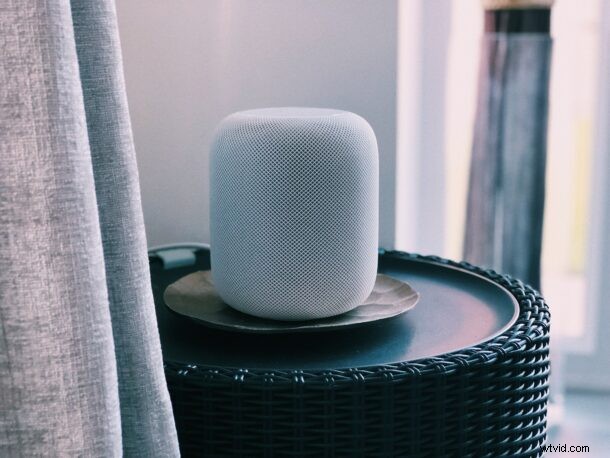
Czy wiesz, że możesz używać HomePoda jako zestawu głośnomówiącego i wykonywać połączenia telefoniczne z HomePoda lub HomePoda mini? Możesz nawet odbierać połączenia telefoniczne na HomePod i dowiedzieć się, kto też dzwoni.
Chociaż dwoma największymi punktami sprzedaży HomePod są automatyka domowa i strumieniowe przesyłanie muzyki, oferuje on również o wiele więcej innych przydatnych funkcji. Jednym z nich są rozmowy telefoniczne, a jest to możliwe dzięki wbudowanemu asystentowi głosowemu Siri. Podczas gdy HomePod nie jest w stanie samodzielnie wykonywać połączeń telefonicznych, Siri na HomePod może uzyskać dostęp do Twojego iPhone'a, aby zainicjować połączenie telefoniczne z funkcją o nazwie Personal Requests.
Chcesz skorzystać z tej funkcji do wykonywania szybkich połączeń telefonicznych, gdy jesteś w domu? Właśnie to omówimy tutaj, a dowiesz się, jak wykonywać połączenia telefoniczne z HomePod lub HomePod mini.
Jak wykonywać połączenia telefoniczne za pomocą HomePod
Ponieważ będziemy używać Siri do wykonania zadania, nie ma znaczenia, jakie oprogramowanie jest obecnie uruchomione na Twoim HomePod. Aby rozpocząć, wykonaj poniższe czynności:
- Możesz zacząć, używając polecenia głosowego „Hej Siri, zadzwoń”.
- Siri odpowie teraz „Do kogo chcesz zadzwonić?”. Teraz wystarczy odpowiedzieć, podając nazwę kontaktu, a Siri zainicjuje połączenie.
- Aby przyspieszyć działanie, możesz bezpośrednio wspomnieć nazwę kontaktu, gdy po raz pierwszy poprosisz Siri o nawiązanie połączenia telefonicznego. Na przykład po prostu powiedz „Hej Siri, zadzwoń do OSXDaily”.
- Aby zakończyć połączenie telefoniczne, wystarczy dotknąć górnej części HomePod lub rozłączyć się za pomocą iPhone'a. Możesz także spróbować użyć polecenia głosowego „Hej Siri, rozłącz się”. co z jakiegoś powodu nie działa cały czas.
Teraz wykonujesz połączenia telefoniczne za pomocą nowego HomePod lub HomePod mini, to całkiem wygodne, prawda?
Oczywiście, jeśli próbujesz zadzwonić do kogoś, kto nie jest na Twojej liście kontaktów, możesz po prostu odczytać numer telefonu, który ma wybrać Siri, na przykład „Hej Siri, zadzwoń 1-555-555-5555”.
Możesz także użyć polecenia głosowego „Hej Siri, wybierz ponownie ostatni numer”, aby zadzwonić do osoby znajdującej się na górze listy Ostatnie.
Odbieranie połączeń telefonicznych za pomocą HomePod
W tym konkretnym artykule omówiono, w jaki sposób można wykonywać połączenia domowe za pomocą HomePod, ale można również odbierać połączenia przychodzące za pomocą HomePod.
Po prostu powiedz „Hej Siri, odbierz telefon”, aby wziąć udział w rozmowie za pomocą HomePod.
Aby dowiedzieć się, kto dzwoni pierwszy, możesz zapytać „Hej Siri, kto dzwoni?”
Przekazywanie połączeń telefonicznych z iPhone'a na HomePod
Oprócz wykonywania i odbierania połączeń telefonicznych, możesz przekazywać istniejące połączenia telefoniczne z iPhone'a do HomePod bez użycia Siri, po prostu trzymając iPhone'a w górnej części HomePod. Aby korzystać z tej funkcji, w telefonie iPhone musi być włączony Bluetooth.
Wypróbuj to kilka razy, a przyzwyczaisz się do wykonywania i odbierania połączeń telefonicznych za pomocą HomePod, gdy Twój iPhone jest poza zasięgiem ręki, jest to wygodna funkcja i bardzo przydatna.
Nie zapomnij podzielić się swoją opinią, doświadczeniami, wskazówkami i innymi perspektywami w komentarzach, a także sprawdź więcej sztuczek HomePod tutaj.
